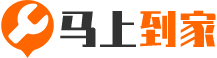电脑死机故障排除(如何快速解决电脑死机问题并联系技术支持?)
电脑死机故障排除:如何快速解决电脑死机问题并联系技术支持?
电脑死机是一个常见的问题,它可能会导致数据丢失和工作效率降低。本文将为您提供一些快速解决电脑死机问题的方法,并指导您如何联系技术支持。
初步检查
在尝试任何解决方案之前,首先要进行初步检查。检查电脑是否过热,因为过热是导致电脑死机的常见原因。如果电脑过热,关闭电脑并让其冷却一段时间,然后再尝试重新启动。
强制重启
如果电脑完全无响应,您可以尝试强制重启。对于大多数电脑,您可以通过长按电源按钮几秒钟来实现这一点。请注意,强制重启可能会导致未保存的数据丢失,因此只有在其他方法无效时才使用此方法。
安全模式启动
如果电脑可以启动但无法正常运行,您可以尝试以安全模式启动。安全模式是一种诊断模式,它只加载最基本的驱动程序和系统服务。要进入安全模式,请在电脑启动时按住F8键(或根据您的电脑型号可能是其他键),然后从启动菜单中选择“安全模式”。
检查硬件
硬件问题也可能导致电脑死机。检查所有连接是否牢固,包括内存条、硬盘和显卡。如果可能,尝试更换这些组件以排除硬件故障。
系统还原
如果电脑仍然无法正常工作,您可以尝试系统还原。系统还原可以将电脑恢复到之前的状态,这可能解决由系统更新或软件安装引起的问题。要执行系统还原,请在安全模式下搜索“系统还原”,然后按照提示操作。
运行系统文件检查器
系统文件损坏也可能导致电脑死机。您可以使用系统文件检查器(SFC)扫描和修复损坏的系统文件。在安全模式下,打开命令提示符(以管理员身份),然后输入`sfc /scannow`并按回车键。系统文件检查器将扫描并修复任何损坏的文件。
更新驱动程序和软件
过时的驱动程序和软件可能会导致电脑死机。确保所有驱动程序和软件都是最新版本。您可以访问硬件制造商的网站或使用内置的Windows更新功能来更新驱动程序和软件。
扫描病毒和恶意软件
病毒和恶意软件可能会导致电脑死机。使用可靠的安全软件扫描电脑,确保没有病毒或恶意软件感染。
联系技术支持
如果上述方法都无法解决问题,您可能需要联系技术支持。以下是联系技术支持的步骤:
确定技术支持提供商
首先,确定您的电脑品牌和型号,然后访问制造商的官方网站。大多数电脑品牌都提供在线技术支持服务。
查找联系信息
在制造商的网站上,查找技术支持的联系信息。这可能包括电子邮件地址、电话号码或在线聊天服务。确保在联系技术支持之前准备好您的电脑型号和序列号。
描述问题
在联系技术支持时,清晰、准确地描述您遇到的问题。提供尽可能多的详细信息,包括电脑死机时您正在执行的操作、任何错误消息以及您已经尝试的解决方案。
提供系统信息
技术支持人员可能需要您的系统信息来诊断问题。您可以在“系统信息”工具中找到这些信息。在Windows中,搜索“系统信息”,然后打开该工具。在这里,您可以查看并复制您的系统规格,包括操作系统版本、处理器类型和内存大小。
耐心等待回复
技术支持可能需要一些时间来回复您的请求。请耐心等待,并在收到回复后按照技术支持人员的指示操作。
结论
电脑死机是一个令人沮丧的问题,但通过遵循上述步骤,您可以快速解决大多数问题。如果问题仍然存在,不要犹豫联系技术支持。通过提供详细的系统信息和问题描述,技术支持人员可以帮助您找到解决方案并恢复电脑的正常运行。
上一篇:康佳液晶电视故障大全(“康佳液晶电视常见故障及快速解决技巧有哪些?”)
下一篇:没有了
- 维修空凋一般多少钱?“维修空调一般费用是多少?”2025-09-27
- 夏普空调显示19故障(夏普空调显示19故障怎么快速解决?)2025-09-27
- 怎么拆双动力离合器?如何正确拆卸双动力离合器以提高搜索引擎排名?2025-09-23
- 新科挂机故障er(“新科挂机故障如何快速联系客服解决?”)2025-09-25
- 联想笔记本s415怎么装系统?如何为联想S415笔记本安装操作系统以提高搜索引擎2025-09-24
- 创维液晶电视黑屏(“创维液晶电视黑屏怎么办?如何快速联系客服解决?”)2025-09-28
- 志高三匹柜机E4故障怎么修?如何快速解决志高3匹空调E4故障?2025-09-25
- 美的变频微波炉故障代码E一5是什么故障(“变频微波炉E5故障代码如何解决?”2025-09-30
- 空调除湿符号(“如何使用空调除湿功能提高室内舒适度?”)2025-09-20
- znds智能电视论坛(如何在znds智能电视论坛快速找到客服解决常见故障?)2025-09-29
- 1海信空调(“海信空调节能效果如何?”)
- 2美的空调ee故障代码(“美的空调显示EE代码怎么办?如何快速联系客服解决?”
- 3志高吸顶空调故障(“志高吸顶空调常见故障代码及快速解决技巧”)
- 4康佳LED42M2800屏幕闪闪故障故障(如何快速解决康佳LED42M2800电视屏幕闪烁问题?
- 5长虹故障代码f2(“长虹电视显示F2代码怎么快速解决?”)
- 6空调故障代码e3(“空调显示E3代码怎么办?如何快速联系客服解决?”)
- 7家电维修工具大全(“家电故障如何快速联系客服并解决?”)
- 8led液晶电视(如何选择性价比高的LED液晶电视?)
- 9柜式空调尺寸(“如何快速联系客服解决空调故障?”)
- 10格力空调故障代码f1(格力空调显示F1故障代码是什么意思?)
-
电脑死机故障排除(如何快速解决电脑死机问题并联系技术支持?)
2025-10-01 06:52:14
-
康佳液晶电视故障大全(“康佳液晶电视常见故障及快速解决技巧有哪些?”)
2025-10-01 05:06:58
-
榨汁机食谱大全(“如何快速找到榨汁机故障处理方法?”)
2025-10-01 04:40:14
-
海尔空调流量开关故障(如何快速解决海尔空调流量开关故障并联系客服?)
2025-10-01 02:50:53
-
家用电度表能用多少电流?“家庭电表能承受的最大电流是多少?”
2025-10-01 01:02:27
-
故障码b1000(如何快速解决B1000故障码并联系客服?)
2025-09-30 23:45:52
-
dnf黑屏(如何快速解决DNF游戏黑屏问题并联系客服?)
2025-09-30 22:28:50
-
海信彩电29故障检修(如何快速解决海信29寸彩电常见故障?)
2025-09-30 20:47:50
-
电气柜空调(“如何快速解决空调电气柜常见故障并联系客服?”)
2025-09-30 20:27:41
-
奥克斯故障E8(“奥克斯故障代码E8如何解决?联系客服快速处理方法有哪些?”
2025-09-30 19:04:52